Wat is begeleide toegang op je iPhone en hoe gebruik je het?
Heb je je kind ooit je iPhone gegeven om een spelletje te spelen, maar opende hij of zij in plaats daarvan jouw Mail-app? Of misschien werkte je hard aan een project, maar werd je afgeleid door vervelende meldingen op je iPad?
Om ongewenste acties te voorkomen, zoals per ongeluk op het scherm tikken of toegang krijgen tot bepaalde functies, kun je gebruikmaken van de efficiënte en eenvoudige oplossing die Geleide toegang biedt op iOS-apparaten. Deze functie beperkt de zichtbaarheid tot specifieke delen van het scherm en beperkt het aantal ingangen dat kan worden gedaan, waardoor een veilige manier van interactie met je apparaat ontstaat. Volg de onderstaande stapsgewijze instructies om deze beveiligingsmaatregel in te schakelen en te implementeren.
Wat is begeleide toegang op een iPhone of iPad?
Begeleide toegang is een opmerkelijke functionaliteit die is ingebouwd in het besturingssysteem van de iPhone van Apple, waarmee gebruikers de toegankelijkheid van het scherm van hun apparaat kunnen beperken door de zichtbaarheid en interactie te beperken tot één enkele toepassing. Als gevolg hiervan kunnen tijdens een sessie met begeleide toegang geen andere toepassingen op het apparaat worden geopend, geopend of gebruikt.
Een aanvullende nuttige functie maakt het mogelijk om selectief specifieke gebieden op de interface te beperken die gevoelig zijn voor interferentie door opdringerige advertenties boven of onder aan het scherm. Bovendien kan deze functie worden gebruikt om de toegang tot onnodige meldingswaarschuwingen in het bovenste gedeelte van het apparaat te blokkeren. Tot slot dient het als een waardevol educatief hulpmiddel bij het begeleiden van personen die nog vertrouwd moeten raken met complexe applicaties die veel interactieve elementen bevatten, door hun interactie te beperken tot alleen de essentiële functies.
Zullen we doorgaan met het begrijpen van het proces van het initiëren van een Begeleide Toegang sessie nu we bekend zijn met het doel en de mogelijkheden?
Hoe start je een sessie met Begeleide toegang op je iPhone of iPad?
Het starten van een sessie met Begeleide toegang is voor zowel het iOS- als het iPadOS-platform een consistente ervaring, waarbij het proces op identieke wijze wordt uitgevoerd. De procedure voor het tot stand brengen van dit type toegang omvat de volgende stappen:
⭐OpenSettings > Toegankelijkheid.
Tik onderaan het scherm op de optie “Begeleide toegang” in een cirkelvormig symbool dat uit vijf punten bestaat.
Schuif de schuifknop naar de aan-positie om Begeleide toegang te activeren.
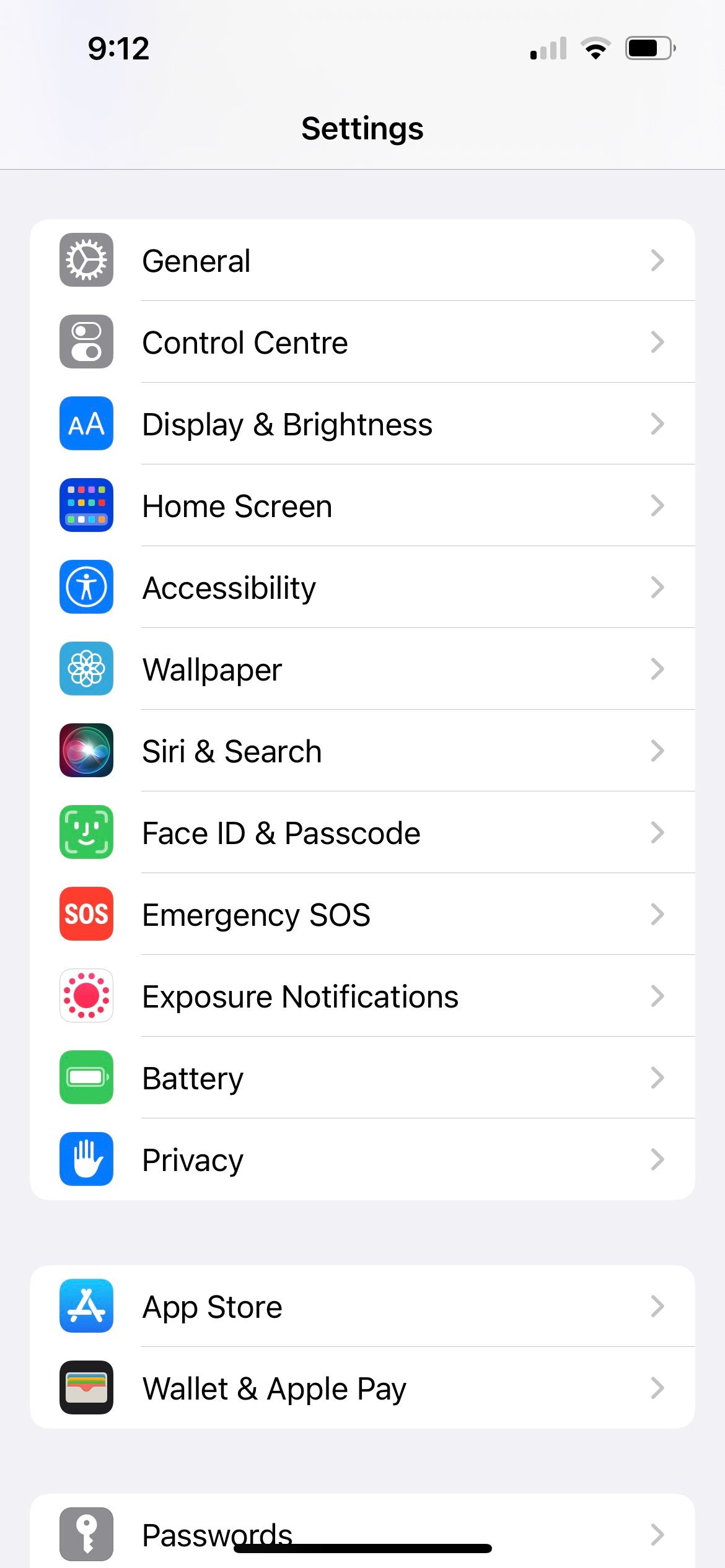
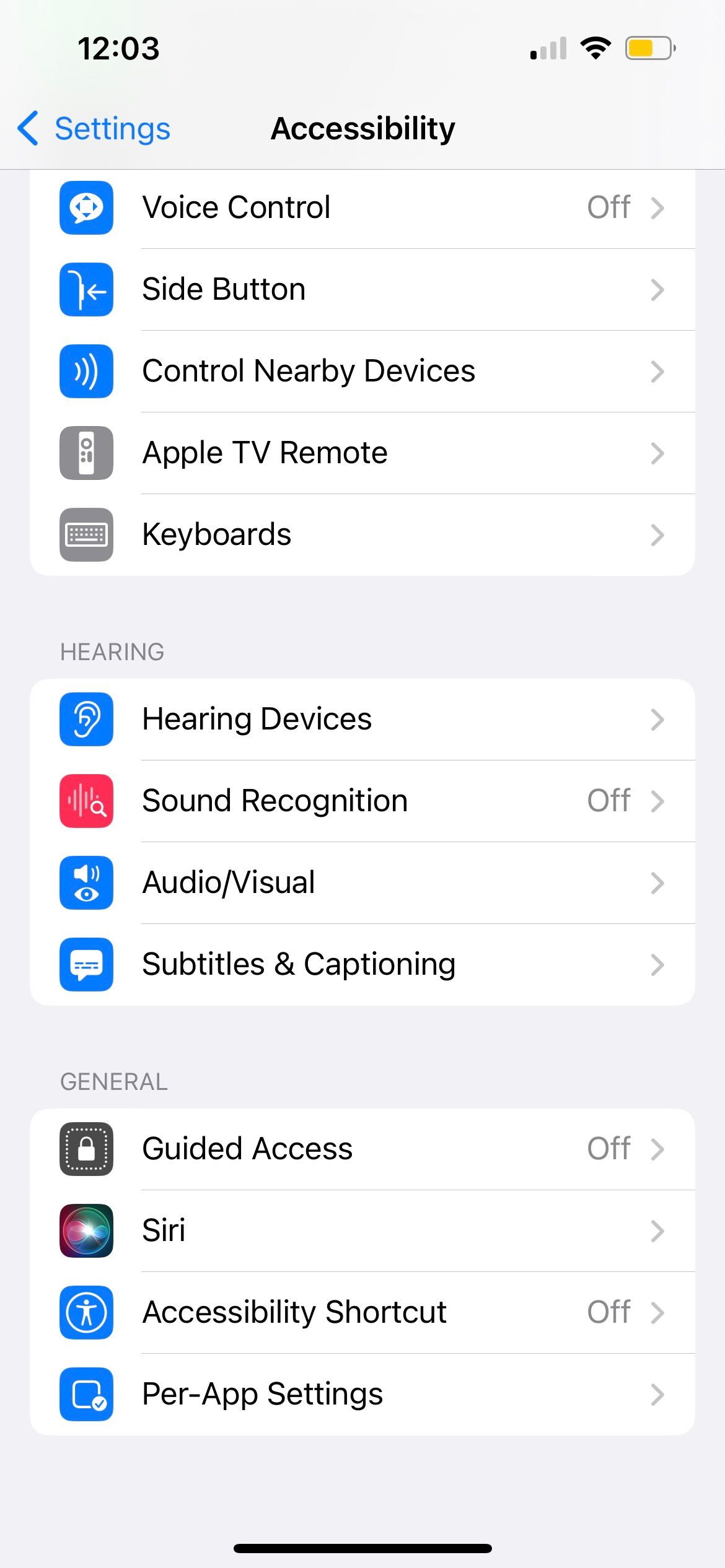
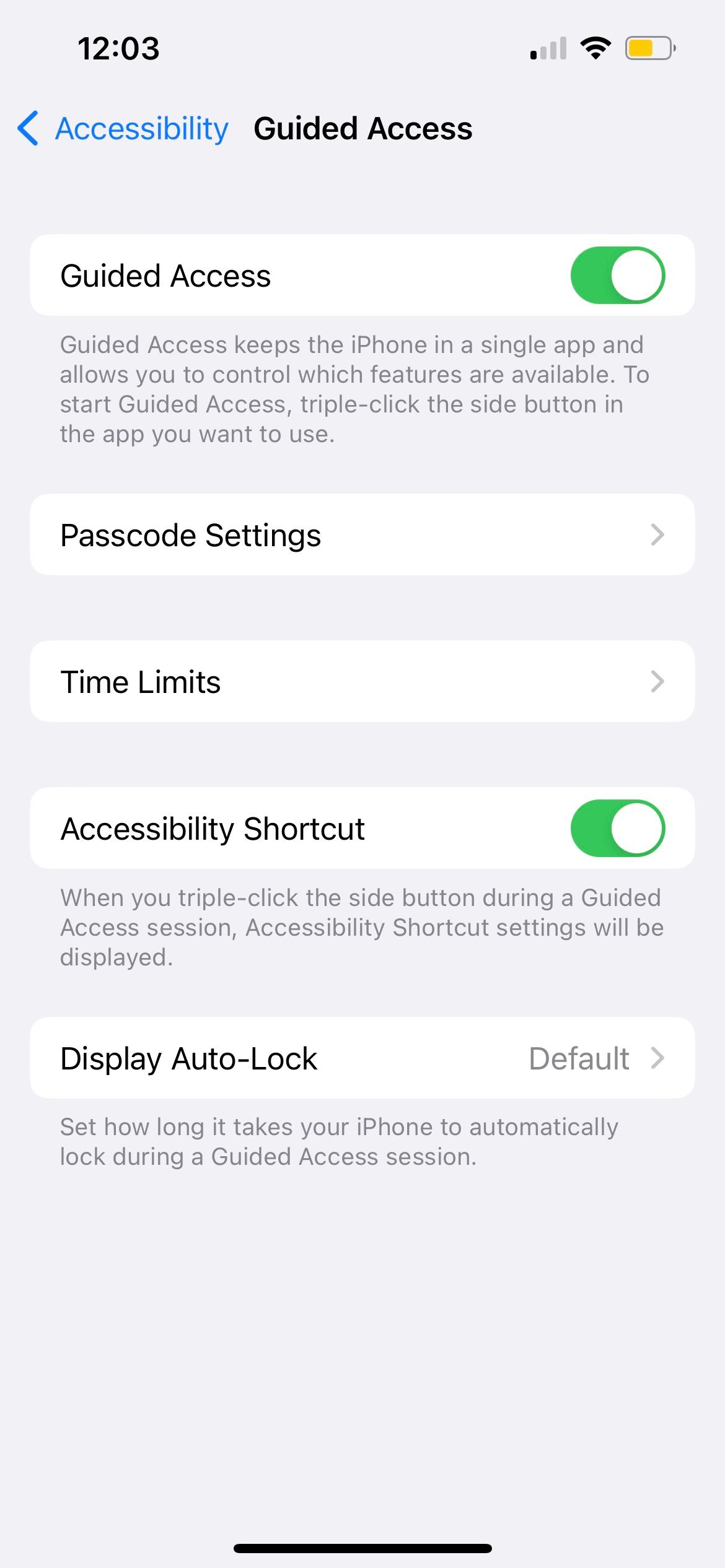
Het activeren van de functionaliteit betekent niet dat uw sessie met Begeleide toegang is begonnen.Er is een extra stap nodig om deze te starten. Bekijk eerst de nieuwe toegankelijke opties:
Met de “Wachtwoordinstellingen” kun je specifiek voor de functie “Begeleide toegang” een uniek wachtwoord instellen of je vingerafdruk (Touch ID) of gezichtsherkenning (Face ID) gebruiken als alternatief authenticatiemiddel tijdens een bepaalde sessie.
De applicatie biedt gebruikers de mogelijkheid om een tijdslimiet in te stellen voor hun meditatiesessies en bij het bereiken van die limiet wordt er een alarmgeluid afgespeeld of wordt de resterende tijd van de sessie aangekondigd. Als deze functie is ingeschakeld, wordt er voor het einde van de sessie een geluidssignaal gegeven.
Met de functie “Toegankelijkheidssnelkoppeling” kun je bepaalde toegankelijkheidsfuncties activeren door tijdens een sessie drie keer op de home- of zijknop te klikken. Dit kan worden aangepast en gewijzigd op basis van persoonlijke voorkeur door te navigeren naar “Instellingen”, “Toegankelijkheid” te selecteren en vervolgens “Toegankelijkheidssnelkoppeling” te kiezen.
De automatische vergrendelingsfunctie van Begeleide toegang houdt zich bij activering aan de weergave- en helderheidsinstellingen die op dat moment zijn geconfigureerd als de standaardinstelling van het systeem.
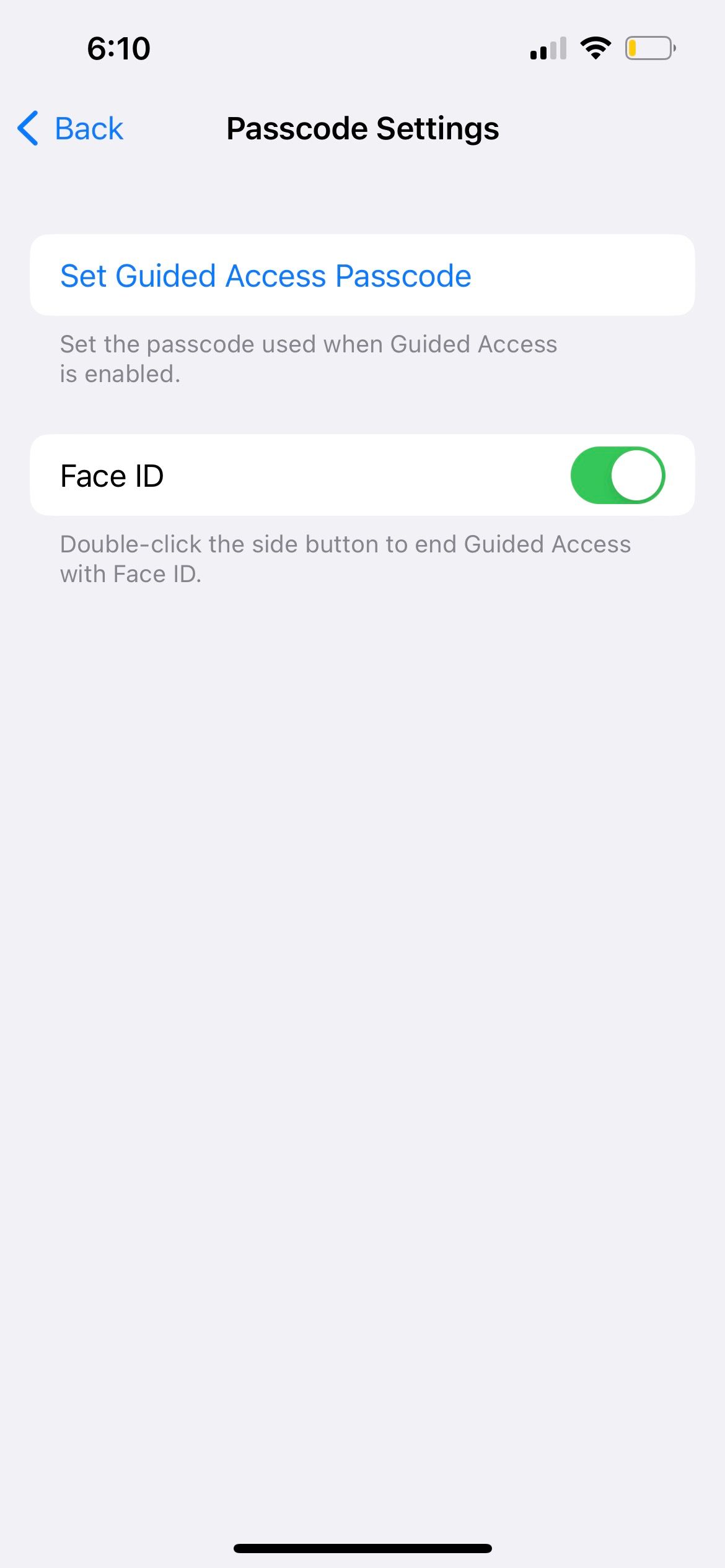
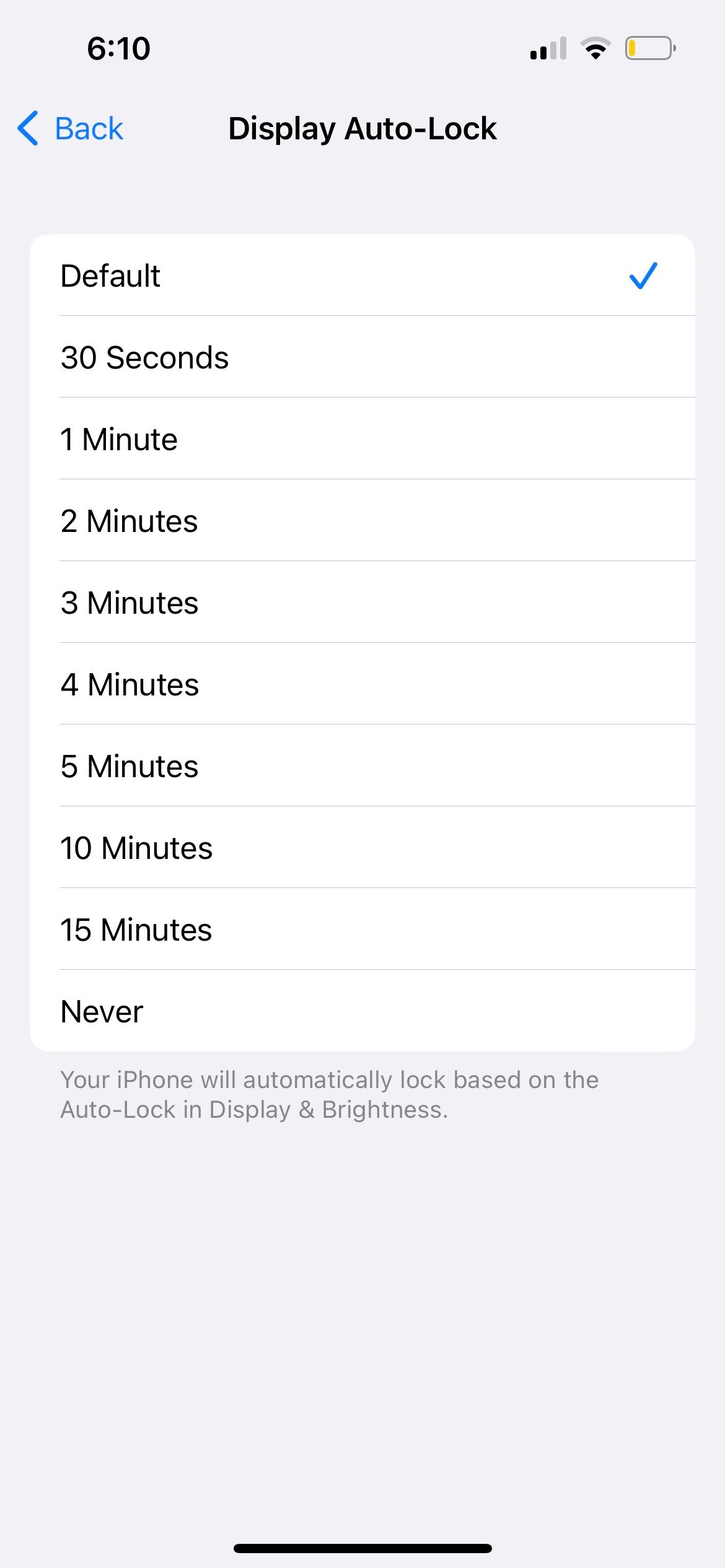
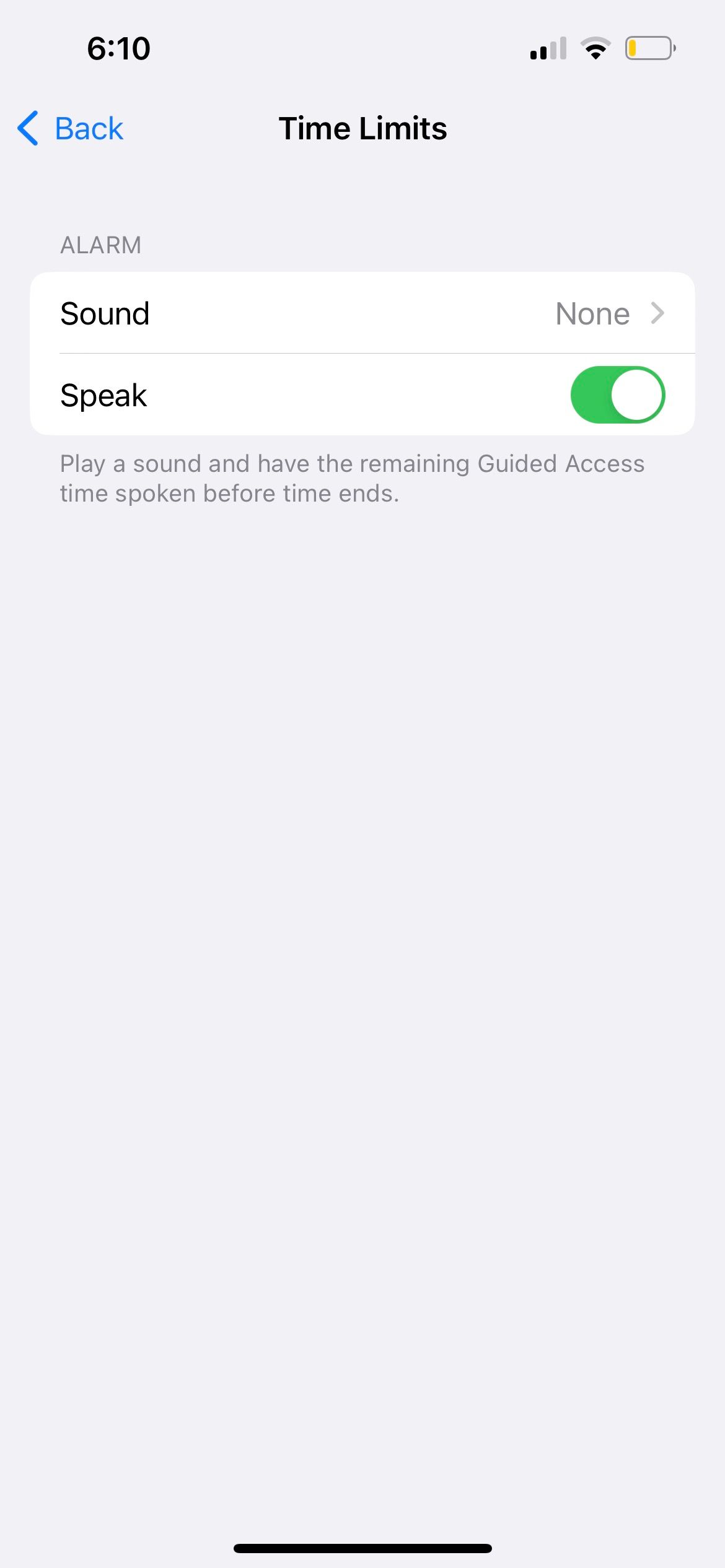
Begeleide toegang gebruiken op een iPhone of iPad
Wanneer u klaar bent om een Begeleide toegangssessie te beginnen, start u de toepassing die u tijdens de sessie wilt gebruiken. Houd er rekening mee dat deze functie beperkt is tot één programma op een bepaald moment.
Om een begeleide toegangssessie op uw apparaat te starten, tikt u drie keer op de start- of zijknop. Je kunt ook Siri om hulp vragen door te zeggen: “Schakel Begeleide toegang in”.
Nadat je de servicevoorwaarden hebt gelezen en geaccepteerd, kun je de sessie starten door rechtsboven op “Start” te tikken. Als je jezelf vertrouwd wilt maken met de aanpasbare opties die beschikbaar zijn voor je sessie voordat je begint, navigeer dan naar het tabblad “Opties”.
Beschikbare opties voor begeleide toegang
De schakelfunctie voor het in- en uitschakelen van de zijknop kan worden geactiveerd door naar de optie “zijknop” te gaan in het instellingenmenu van het apparaat. Met deze functie kunnen gebruikers hun ervaring aanpassen aan hun persoonlijke voorkeuren, waardoor ze meer controle hebben over de algehele functionaliteit van het apparaat.
Het audio-uitgangsniveau van een apparaat kan worden aangepast door de functionaliteit van de volumeknoppen in of uit te schakelen, waardoor meer flexibiliteit mogelijk is bij het regelen van de luidheid van het geluid dat via de luidsprekers of koptelefoon van het apparaat wordt geproduceerd.
De toepassing staat het uitvoeren van acties toe of verbiedt deze, inclusief maar niet beperkt tot het pannen en kantelen van het scherm.
Softwaretoetsenborden maken het mogelijk om de functionaliteit en het uiterlijk van het toetsenbord van een computer aan te passen, inclusief opties zoals het in- of uitschakelen van de toegang ertoe.
⭐Touch: Aanrakingen op het scherm toestaan of blokkeren.
De gebruiker heeft de optie om een tijdslimiet in te schakelen voor zijn sessie met begeleide toegang, zodat hij een specifieke tijdsduur kan opgeven gedurende welke het apparaat vergrendeld blijft en op geen enkele manier kan worden gebruikt, behalve zoals opgegeven door de maker van de wachtwoordcode voor begeleide toegang. Deze functie kan handig zijn voor ouders of opvoeders die ervoor willen zorgen dat kinderen bepaalde apps of functies op een iPad slechts gedurende een beperkte tijd kunnen gebruiken, wat helpt om verantwoorde gebruiksgewoonten te bevorderen en tegelijkertijd gemoedsrust biedt met betrekking tot mogelijk misbruik.
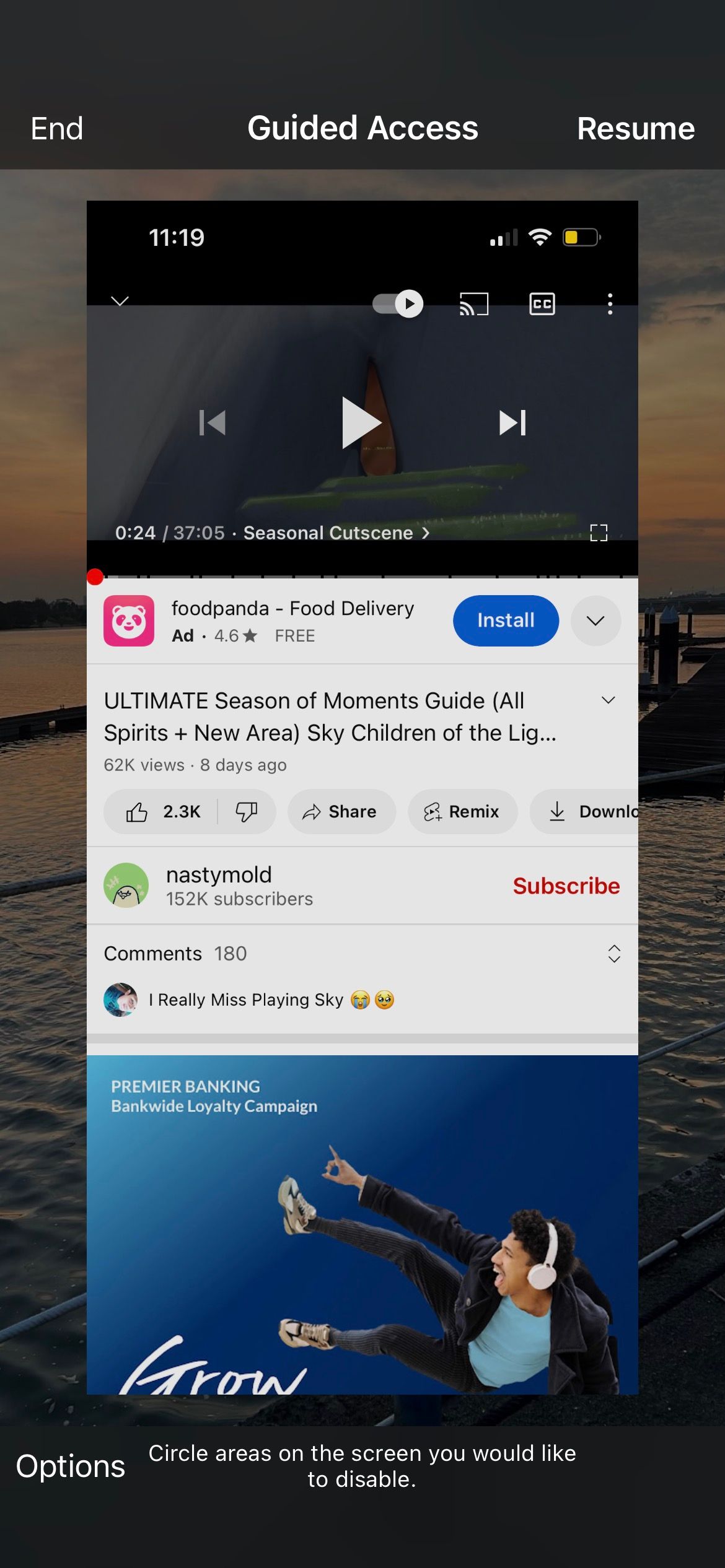
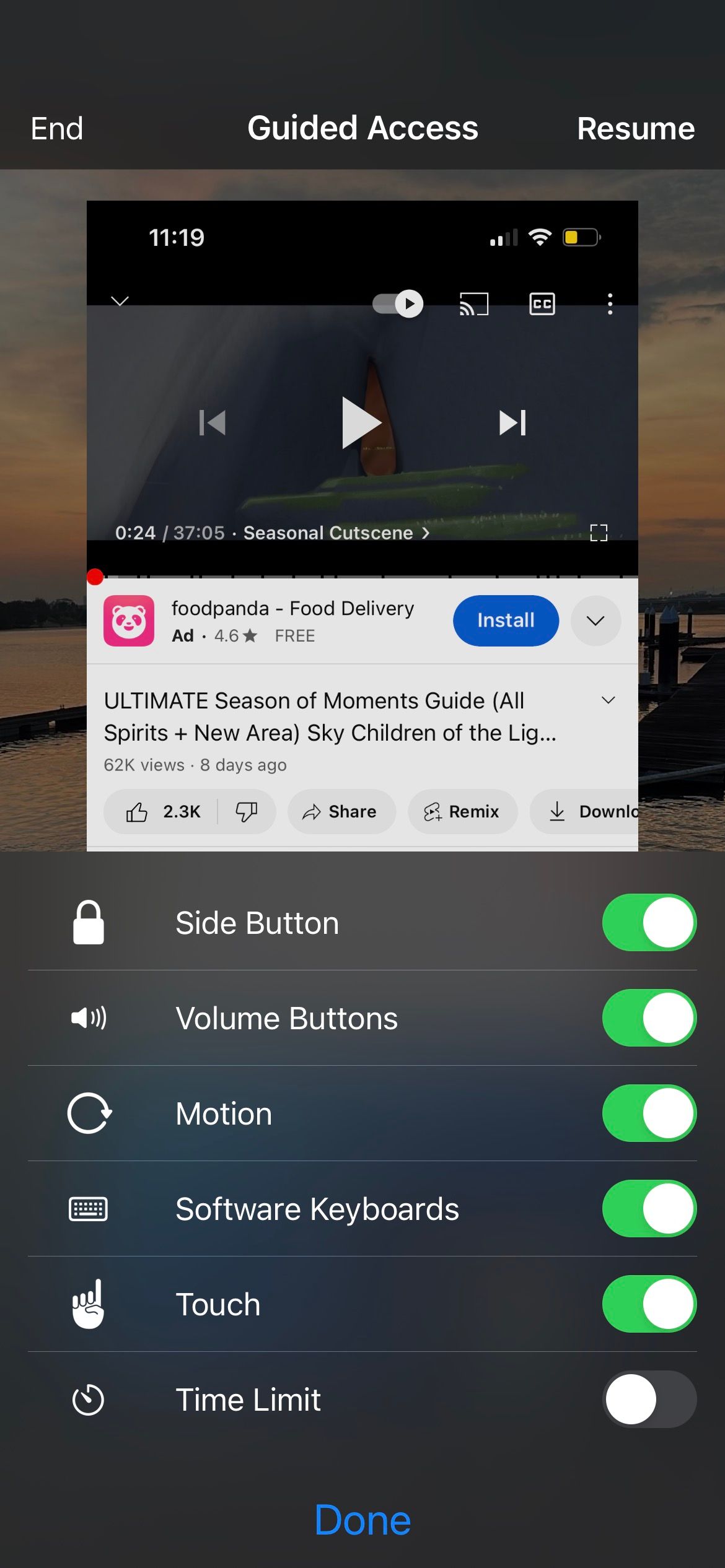
Mogelijk ziet u een melding op de interface Begeleide toegang die de mogelijkheid aangeeft om specifieke delen van het scherm af te bakenen om ongeoorloofde toegang te voorkomen. Deze functie dient om tijdens de sessie controle te houden over de toepassing of interface door de mogelijkheid tot interactie met bepaalde secties te beperken. Om deze functie te implementeren, gebruik je je vinger om de gewenste gebieden te omcirkelen, waardoor een aanpasbare vorm verschijnt die naar wens kan worden aangepast, verplaatst of gewist.
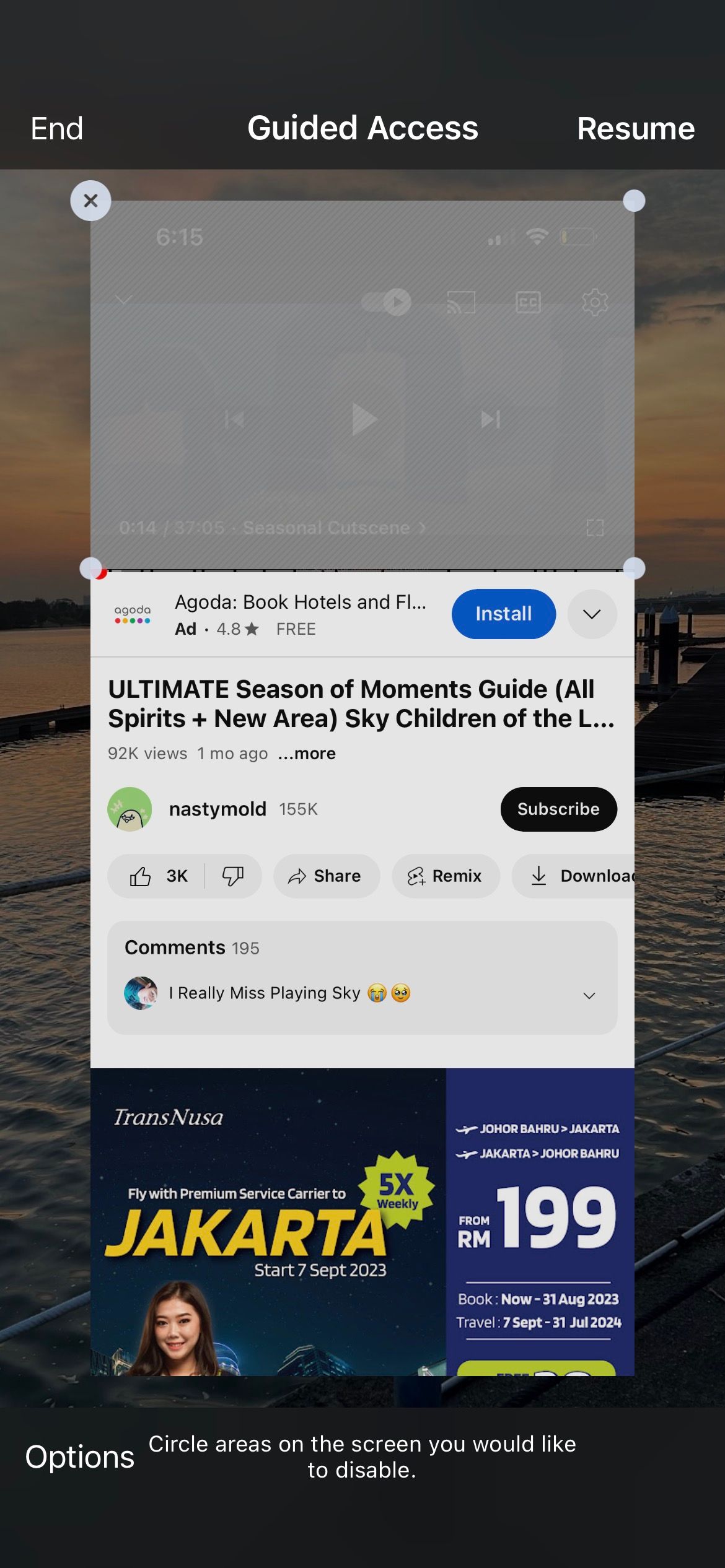
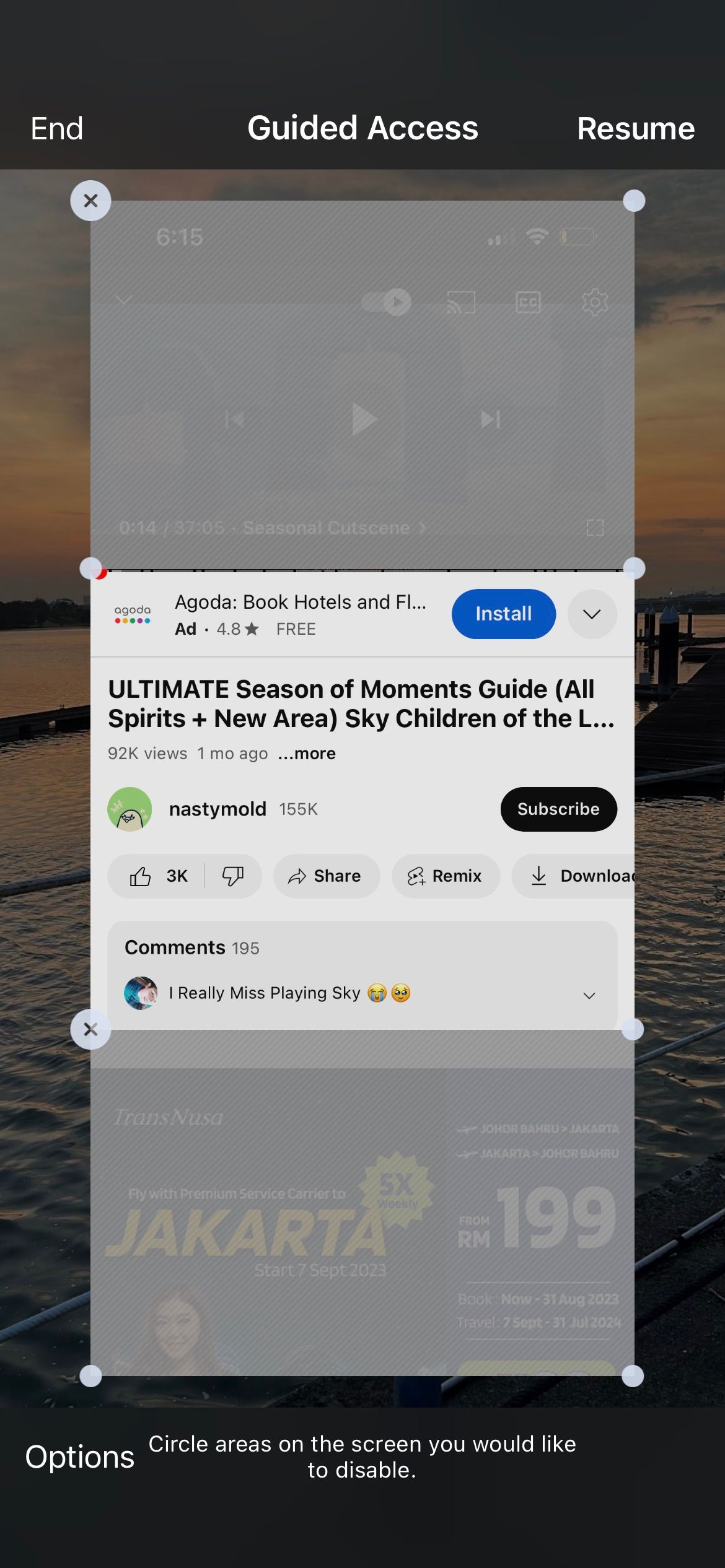
Een sessie met begeleide toegang beëindigen
Als u in de instellingen voor begeleide toegang een tijdslimiet hebt opgegeven, beëindigt het apparaat de huidige sessie automatisch na het verstrijken van de opgegeven tijdsduur. Er verschijnt een melding waarin u wordt gevraagd de zij- of starttoets ingedrukt te houden om uw wachtwoord te verifiëren.
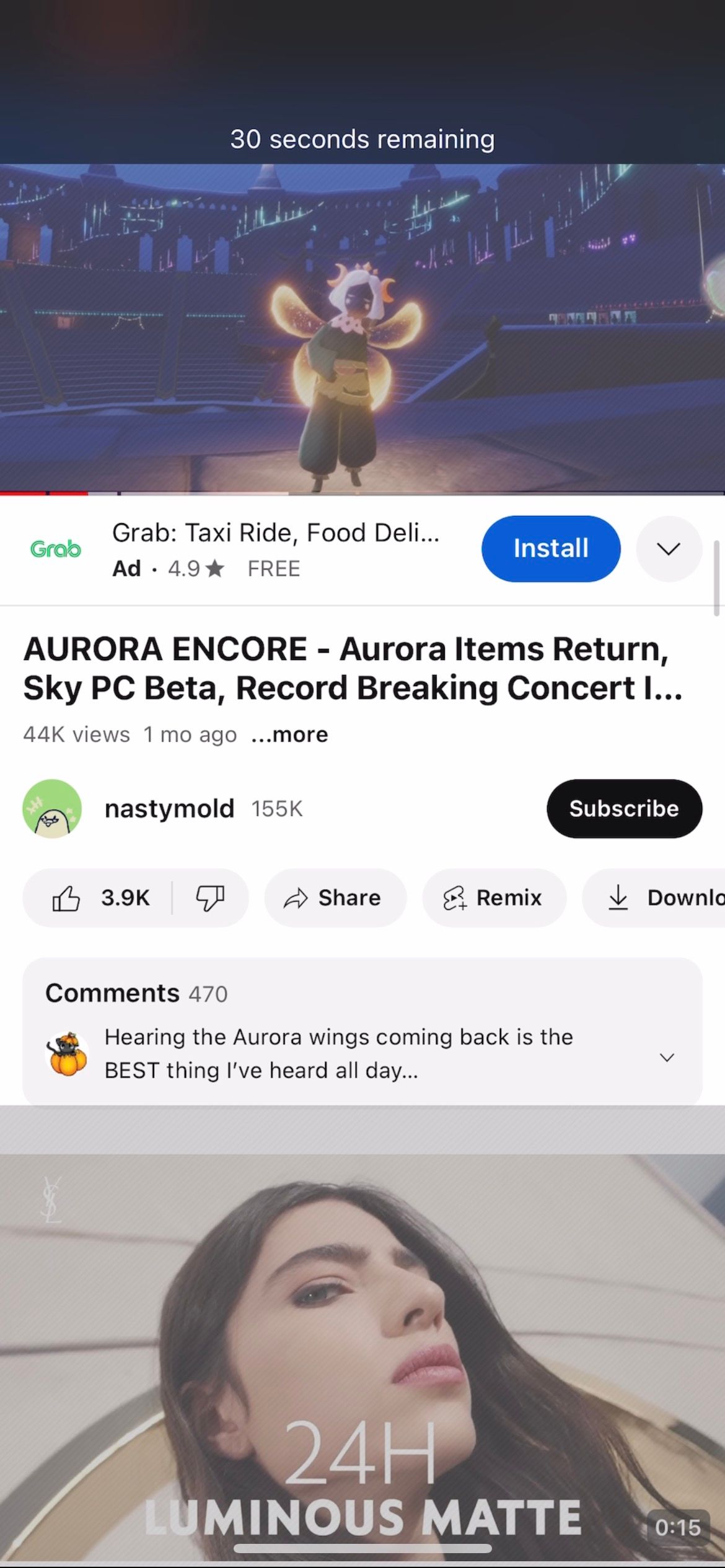
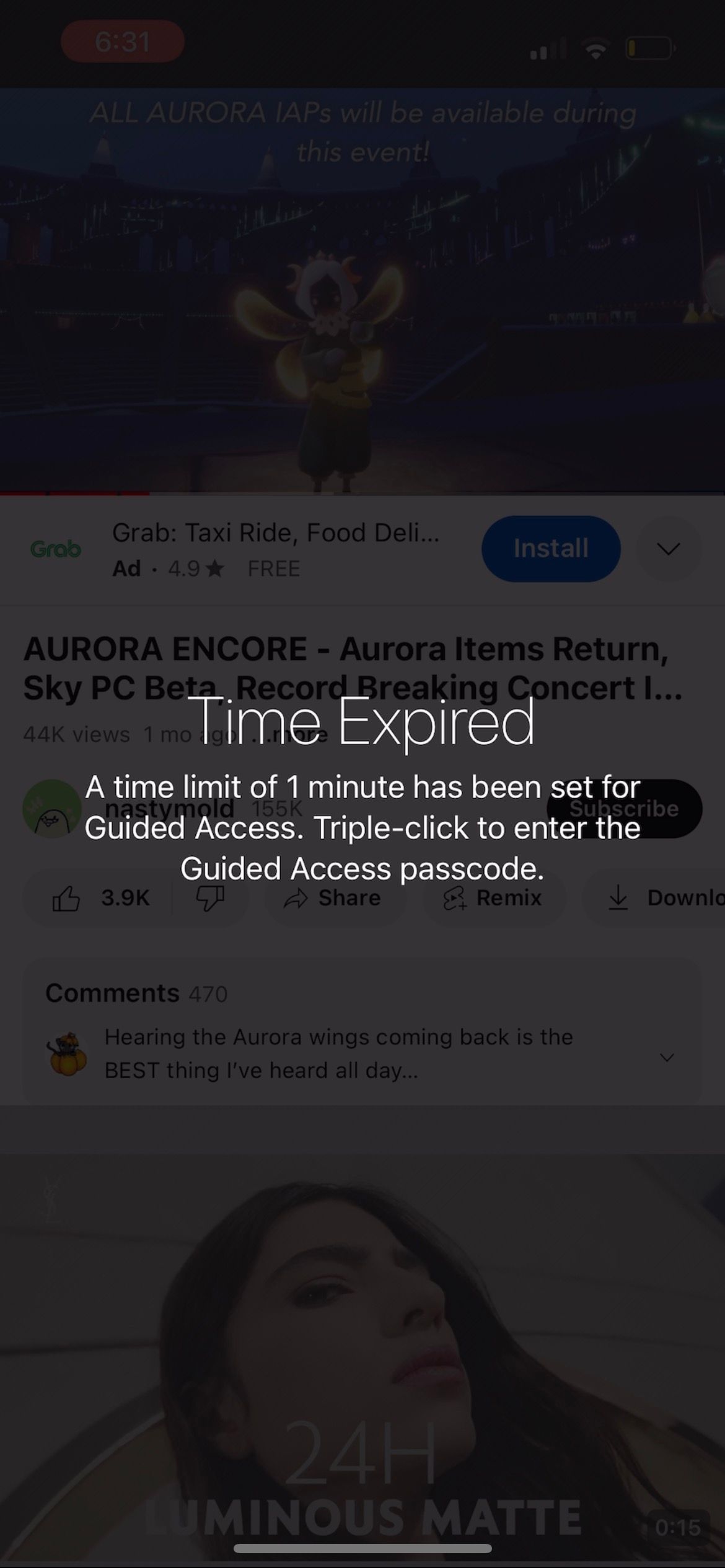
U kunt een sessie met Begeleide toegang op elk gewenst moment beëindigen door de knoppen Zijde of Thuis ingedrukt te houden en vervolgens uw persoonlijke wachtwoordcode in te voeren. Als u speciaal voor Begeleide toegang een unieke toegangscode hebt ingesteld, moet u deze code invoeren. Anders moet u uw apparaatwachtwoord gebruiken voor verificatiedoeleinden.
Als u deze functie eerder had geactiveerd bij het inschakelen van Begeleide toegang, kunt u nu een dubbeltik op de zij- of startknop gebruiken om te verifiëren met Face ID of Touch ID, afhankelijk van de specifieke mogelijkheden van uw apparaat.
Opmerkingen over Begeleide toegang
Bij het gebruik van Begeleide toegang is het belangrijk om rekening te houden met een aantal extra factoren voor optimale functionaliteit en beveiliging.
Als de opties voor Begeleide toegang niet zichtbaar zijn op het vergrendelscherm van het apparaat, kunt u eventuele problemen oplossen door drie keer te klikken op de zij- of homeknop, gevolgd door het opnieuw invoeren van het wachtwoord. Daarnaast zijn er verschillende stappen voor probleemoplossing die kunnen worden ondernomen als je verdere technische problemen ondervindt met deze functie.
Het gebruik van Begeleide toegang binnen een applicatie zorgt voor een naadloze ervaring doordat de eerder aangewezen grenzen en voorkeuren in meerdere sessies behouden blijven. Gebruikers hoeven deze parameters niet elke keer opnieuw in te stellen als ze de app openen.
U kunt de voorkeuren van uw huidige sessie op elk gewenst moment wijzigen door de sessie te beëindigen en naar het tabblad “Opties” te gaan. Nadat je de gewenste aanpassingen hebt gemaakt, selecteer je gewoon “Gereed” en start je de voortzetting van de sessie door op “Hervatten” te tikken.
Vergeet Screen Time niet
Hoewel de functie van Screen Time vergelijkbaar is met die van Begeleide toegang, is het een extra hulpmiddel dat Apple heeft geïmplementeerd om het gebruik van het apparaat beter te kunnen beheren. Gebruikers kunnen deze functie op hun iPhone- en iPad-apparaten gebruiken om beperkingen op te leggen aan de duur van de interactie met deze apparaten, specifieke toepassingen te verbieden, de toegang tot bepaald materiaal te verhinderen en dagelijkse gebruiksbeperkingen in te stellen.
Een potentieel voordeel van het gebruik van Begeleide toegang op een iOS-apparaat is de mogelijkheid om afleiding te minimaliseren door de toegang tot bepaalde functies en toepassingen tijdens het gebruik te beperken. Om het gebruik van de telefoon verder te optimaliseren, kan het nuttig zijn om de ingebouwde Screen Time-functie van Apple te onderzoeken, waarmee tijdslimieten en app-beperkingen op maat kunnen worden ingesteld om overmatig gebruik van de iPhone tegen te gaan.
Begeleide toegang kan handig zijn
Begeleide toegang blijkt inderdaad van onschatbare waarde te zijn voor verschillende scenario’s, zoals blijkt uit onze eerdere discussie, en omvat waarschijnlijk nog meer potentiële toepassingen. Het is essentieel om te onthouden dat deze functie beschikbaar is op zowel iPhone- als iPad-apparaten wanneer dat nodig is.
Vanaf dit punt maakt het inschakelen van Begeleide toegang het mogelijk om de toegang tot apps te beperken en tegelijkertijd je privacy te beschermen in situaties waarin je je apparaat tijdelijk aan een andere persoon toevertrouwt.